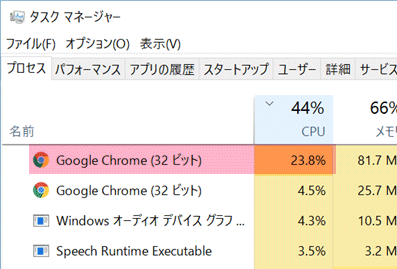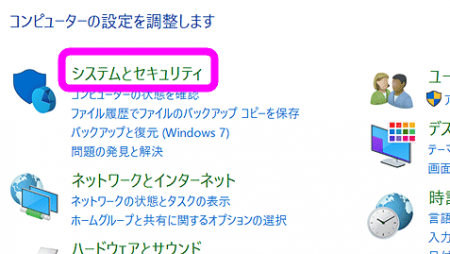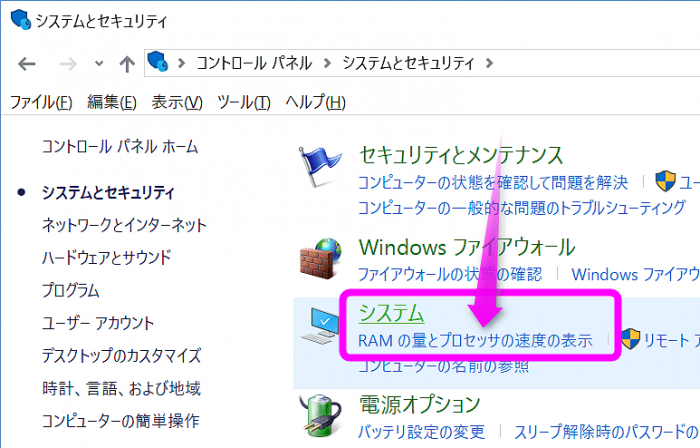ピグやライフや艦これのFlashが重い
ライフや艦これのようなFlashを使ったゲームは、処理が重くて、なかなか表示されなかったりすることも。対策などを考えてみました。
ピグやライフや艦これのFlashが重い
Last update 2016-01-05 02:57
ライフや艦これのような、ブラウザのFlash Playerを利用したゲームは、プレーしていくうちにすごく重くなっていくことがあります。
そこで今回は、Flashなどブラウザを利用したゲームが重くなった場合の対処法を紹介します。
Sponsored Link
最近ライフにハマっているのですが、複数のアカウントを同時にログインして遊んでいると、パソコンがすごく重くなります。
友達からも重いのでなんとかならないか、という相談を何度も受けるようになったので対策を考えてみたいと思います。
なお、手っ取り早く解決方法を知りたい場合は、Firefoxのインストールへ進んでください。
Flashを軽くする
先に行ってしまうと、根本的な解決策はありません。数年前に比べ、Flashはかなり高度なことが出来るようになりました。
私がFlashでプログラムを指定た頃は、せいぜいマウスを乗せると音がする。とか、簡単なブロック崩し程度でしたが、今ではリアルタイムチャットなどが出来るようになりました。
なので、今では最新のパソコンでないと、処理が追いつかなくなってきているようです。
と言ってしまっては身もふたもないので、ここではそんな中でもどうにかFlashを軽くさせる方法を考えてみたいと思います。
なにが原因か確認する
パソコンが重くなった時にまず第一に確認して欲しいのが、なにが原因で重くなっているか。ということ。
まずはパソコンを重くしている原因の確認方法を紹介します。
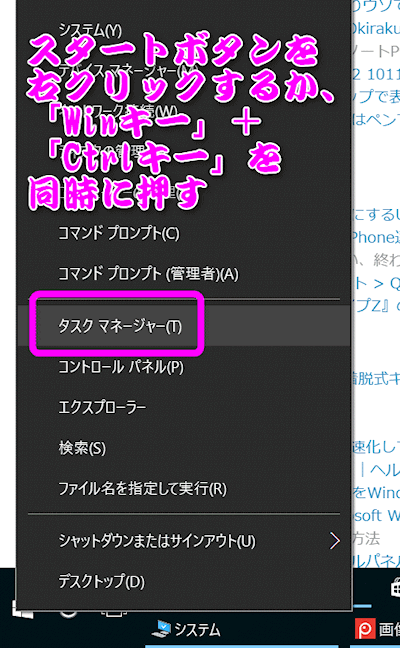 スタートボタンを右クリックするか、キーボードの「Winキー」と「Xキー」を同時に押してメニューを表示させます。
スタートボタンを右クリックするか、キーボードの「Winキー」と「Xキー」を同時に押してメニューを表示させます。
メニューの中にある「タスクマネージャー」をクリックします。
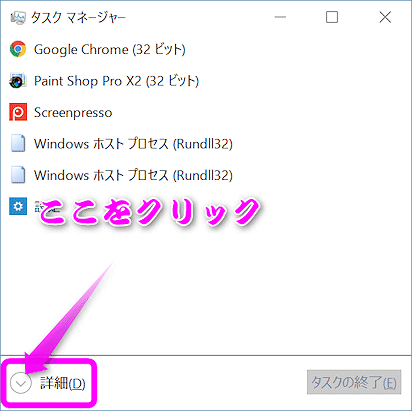 タスクマネージャーが起動するので、左下にある「詳細」をクリックします。
タスクマネージャーが起動するので、左下にある「詳細」をクリックします。
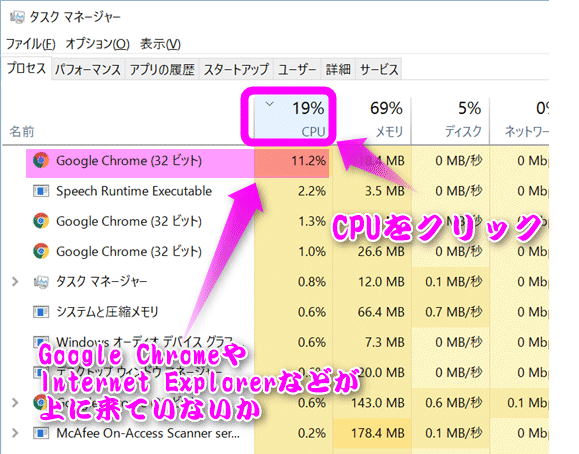 このような画面が表示されるので、「CPU」の部分をクリックしてください。
このような画面が表示されるので、「CPU」の部分をクリックしてください。
すると、今現在処理が行われていて、パソコンに負荷をかけているソフトウェアが負荷をかけている状態が大きいものから上から並んで表示されるようになります。
左側がソフトの名前で、その右隣の%の部分が、CPUを使用している割合になり、この数値が大きければ大きいほど、パソコンに負荷をかけている事になります。
また、一番上の数字(19%の部分)が全体の合計になります。
ここの値が20%を超えると、パソコンの動きな遅くなり、いろいろな処理に弊害が出始めます。
この一番上に表示されているソフトウエアの名前を確認してください。
「Google Chrome」とか「Firefox」や、「Internet Explorer」そして「Flash Player」という名前であれば、ライフやピグ、艦これ自体がパソコンを重くしている原因となります。
「Internet Explorer」や「Googel Chrome」、「Firefox」といったインターネットを閲覧するソフトのことを「ブラウザ」といいます。
もし、ブラウザ以外のソフトが原因であれば、そのソフトを終了させるかWindowsを再起動してみてください。
場合によっては強制終了してみるのもいいでしょう。
以下では、ブラウザのFlashが重い場合の対策です。
下に行くほど効果が高くなる反面、難易度もそれなりに上がります。
再起動する
ありきたりな方法ですが、Windowsを再起動するとたいてい軽くなります。
長時間Windowsを起動したままにしておいたり、パソコンをつけっぱなしにしている人は、まずはWidnowsを再起動してみてください。
低画質にする
こちらもありきたりですが、Flashは表示する画質を選択でき、低画質を選択するとCPU使用率を下げることが出来ます。
私が試したところ、だいたい20%ぐらいCPU使用率を下げることが出来ました。
仮にブラウザ(Internet ExplorerやChromなど)が、CPU使用率が20%ぐらいだった場合、12~15%ほどに下げることが出来ました。
低画質にする方法は以下。
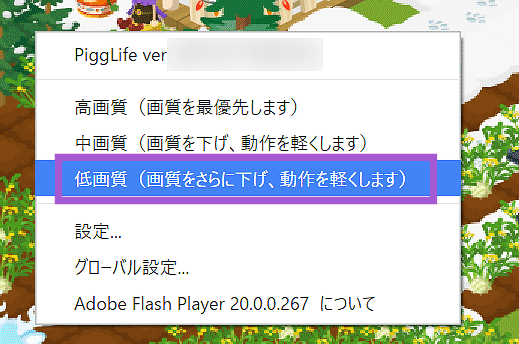 ライフや艦これなどの画面を右クリックすると、画像のようなメニューが出てくるので、「低画質」を選択します。
ライフや艦これなどの画面を右クリックすると、画像のようなメニューが出てくるので、「低画質」を選択します。
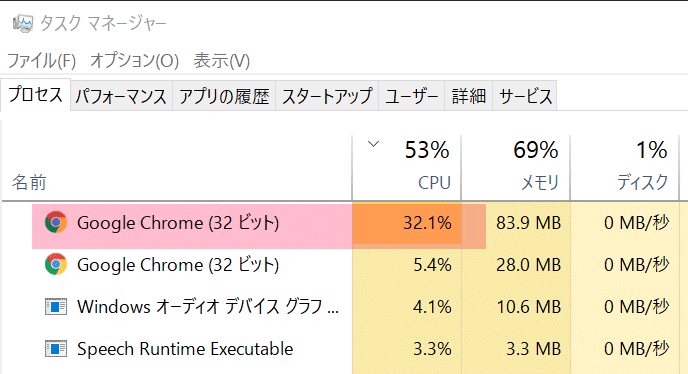 低画質にする前は、CPU使用率(Google Chromeの部分)が32.1%でしたが・・・
低画質にする前は、CPU使用率(Google Chromeの部分)が32.1%でしたが・・・
ハードウェアアクセラレーションをオフにする
若干気休めかもしれませんが、ハードウェアアクセラレーションをオフにすることで軽くなる場合があります。
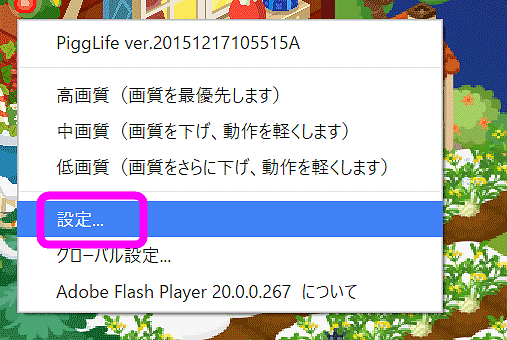 先ほどと同じように、画面を右クリックし、表示されたメニューから「設定」をクリックします。
先ほどと同じように、画面を右クリックし、表示されたメニューから「設定」をクリックします。
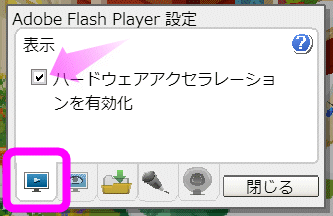 「ハードウェアアクセラレーションを有効化」という部分のチェックを外し、「閉じる」をクリックします。
「ハードウェアアクセラレーションを有効化」という部分のチェックを外し、「閉じる」をクリックします。
ブラウザを再起動します。
私の場合は殆ど変化がありませんでしたが、若干効果があるという報告もあります。
使用しているブラウザをFirefoxに変更する
Windwosには標準で「 ![]() Internet Explorer」というブラウザがインストールされていて、特に他のソフトを使用しなければ、このInternet Explorerを使用してインターネットを閲覧するようになっています。
Internet Explorer」というブラウザがインストールされていて、特に他のソフトを使用しなければ、このInternet Explorerを使用してインターネットを閲覧するようになっています。
Windows10から、Internet Explorerから「 ![]() Microsoft Edge」に変更になりましたが、この使用するブラウザを「
Microsoft Edge」に変更になりましたが、この使用するブラウザを「 ![]() Firefox」に変更すると、若干軽くなるようです。
Firefox」に変更すると、若干軽くなるようです。
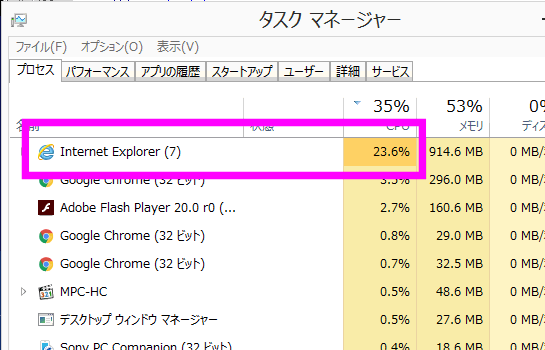
![]() Internet Explorerでライフの重い処理をした場合、CPU使用率は23.6%程度まで上がりました。
Internet Explorerでライフの重い処理をした場合、CPU使用率は23.6%程度まで上がりました。
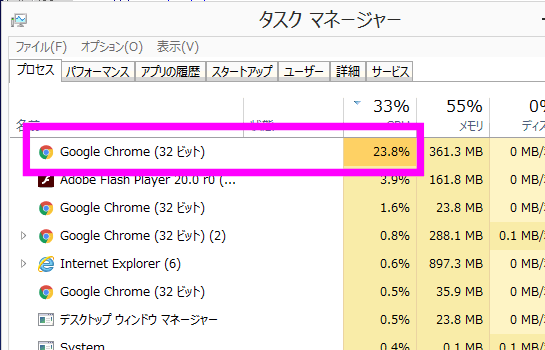 続いてInternet Explorerに継いで人気のあるブラウザ、
続いてInternet Explorerに継いで人気のあるブラウザ、 ![]() Google Chromeの場合です。
Google Chromeの場合です。
やはりCPU使用率は23.8%と、Internet Explorerと同じような値になりました。
実はGoogle Chromeは、2015年の9月辺りから、Flashを内部で動作する仕様しか使えなくなってしまったので、このあたりから艦これやピグ、ライフなどで重い、重い。と感じる人が増えた模様。
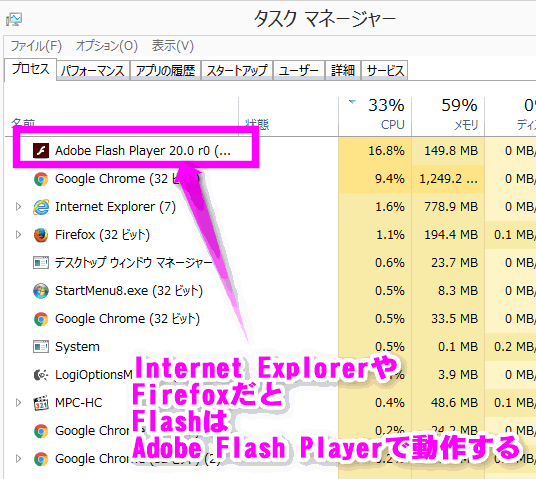 続いて、
続いて、![]() Firefoxで動作させた場合。
Firefoxで動作させた場合。
Internet ExplorerやChromeでは23%台でしたが、Firefoxでは16.8%と、だいぶ抑えられています。
さて、画像では「 ![]() Adobe Flash Player」となっていますが、Chromeと違い、Internet ExplorerやFirefoxでは、ピグやライフ、艦これは「Adobe Flash Player」で動作します。
Adobe Flash Player」となっていますが、Chromeと違い、Internet ExplorerやFirefoxでは、ピグやライフ、艦これは「Adobe Flash Player」で動作します。
Firefoxのインストール
ピグやライフ、艦これなどのブラウザで実行するゲームをプレイする場合、Firefoxが一番軽いようです。
以下は、Firefoxのダウンロードとインストール方法。
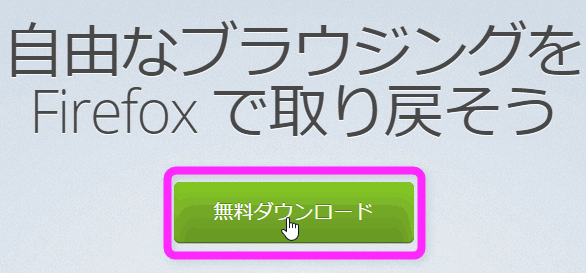 Firefoxの公式サイトへ行き、「無料ダウンロード」をクリックします。
Firefoxの公式サイトへ行き、「無料ダウンロード」をクリックします。
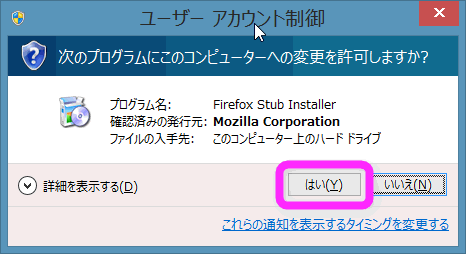 「ユーザーアカウント制御」が表示されるので、「はい」をクリックします。
「ユーザーアカウント制御」が表示されるので、「はい」をクリックします。
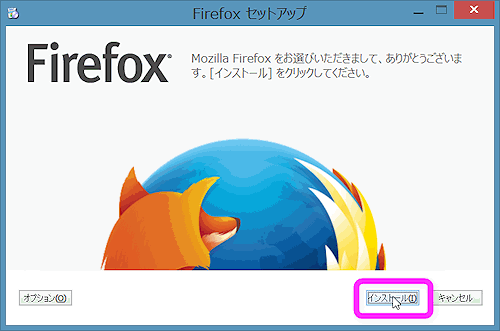 Firefoxセットアップが表示されるので、「インストール」をクリックします。
Firefoxセットアップが表示されるので、「インストール」をクリックします。
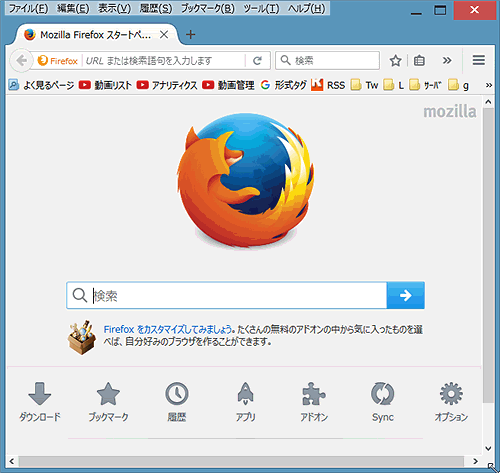 自動的にインストールが進んでいきます。
自動的にインストールが進んでいきます。
インストールが完了すると、Firefoxが起動します。
このFirefoxでFlashゲームなどをプレイしてみてください。
日本語入力が重い
ただ、Firefoxも弱点というか不具合があって、日本語入力に「Google 日本語入力」を使用していると、すごく入力が重くなります。というか、まともに入力できません。
その場合は、Windowsに標準でインストールされているMicrosoft IMEで入力してください。
どれくらい快適になったか
 Firefoxだとどれくらい快適に動作するか、比較してみました。
Firefoxだとどれくらい快適に動作するか、比較してみました。
Flashの動作の快適さを比較するために、TEST Driveというページで検証してみました。このページでは、Flashで作成された水槽に魚を泳がせ、どれくらいのFPS(1秒間辺りに表示できるコマ数)が出せるか検証できます。
最高1000匹を泳がせて、どれくらいのFPSになるか実験してみました。
こちらの画像は、Google Chromeで動作させたところ。大体23FPSとなりました。
 Firefoxで動作させたところ、26FPSと、Chromeに比べ113%程度高速化したようです。
Firefoxで動作させたところ、26FPSと、Chromeに比べ113%程度高速化したようです。
高性能なパソコンに買い換える
現在私が使用しているデスクトップパソコンは、2015年の年初に組み立てた自作パソコンなんですが、当時の最高スペックの部品を使用して作り上げたので、1年が経過した現在(2016年)でも超ハイスペックのマシンです。
他にもノートパソコンを3台ほど所有しているのですが、若干このデスクトップパソコンに比べると性能が低いせいか、かなりもたつきを感じます。
なのでFlashを快適に動かすには、よりハイスペックなパソコンが有利なことは明らかです。
まずは自分の使っているパソコンがハイスペックかどうか、性能を調べてみましょう。
パソコンのスペックの調べ方
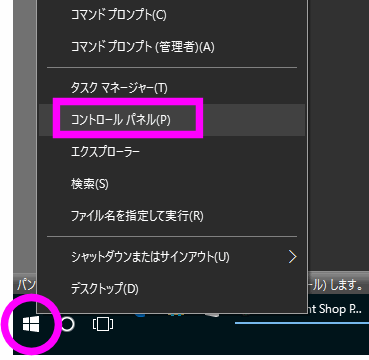 スタートボタンを右クリックか、キーボードの「Winキー」と「Xキー」を同時に押して、メニューを表示させます。
スタートボタンを右クリックか、キーボードの「Winキー」と「Xキー」を同時に押して、メニューを表示させます。
メニューの中の「コントロールパネル」をクリックします。
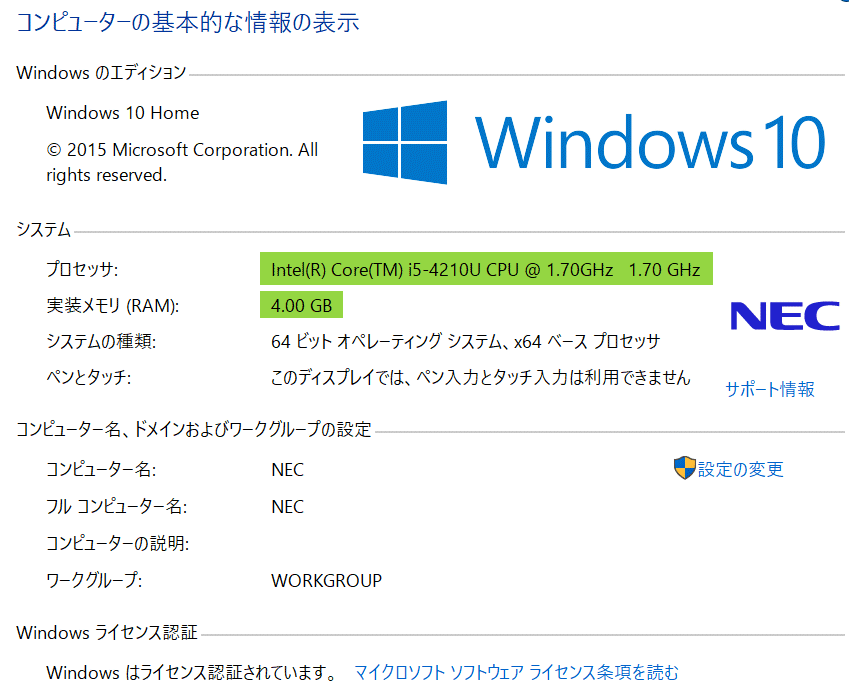 「システム」の部分にある「プロセッサ」と「実装メモリ」の部分に注目してください。
「システム」の部分にある「プロセッサ」と「実装メモリ」の部分に注目してください。
この「プロセッサ」という部分がCPUと言ってパソコンの頭脳に当たる部分の部品の名称になります。
この画像の場合は、
Intel Core i5-4210U CPU @ 1.70GHz
と書かれています。
この記載されている部分で見るべき箇所は、「Core i5」と「1.70GHz」の部分です。
「Core i5」の部分がCPUの種類になり、他にも「Core i7」や「Core i3」があります。
「Core」とつくCPUは、それなりに高性能で、「i7」のように数字が大きい物ほどより高性能になります。
つまり、「Core i7」と記載されているCPUを搭載したパソコンがより高性能ということになります。
また、Coreシリーズ以外にも、性能は劣るものの安価で消費電力が少ない、「Celeron」や「Pentium」、「Atom」といった製品もあります。
もし、お使いのパソコンのCPUが、「Atom」や「Celeron」「Pentium」といったあまり性能が良くないパソコンを使用している場合は、「Core」シリーズを搭載したパソコンに買い換えることによって、劇的に速度が改善される可能性があります。
さて、もう一つ「1.70GHz」の部分ですが、ここの数値がやはり大きければ大きいほど、より高性能なCPUになります。
上の画像は、私が持っているノートパソコンの1つのCPUです。
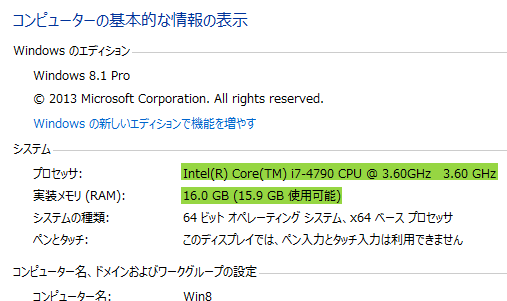 こちらが自分で組み立てた、デスクトップパソコンのCPU。
こちらが自分で組み立てた、デスクトップパソコンのCPU。
Core i7 3.6GHzと記載されていて、先ほどのノートパソコンよりワンランク以上上の性能だということがわかります。
性能を比較してみる
先ほどのTEST Driveというページで、デスクトップパソコンとノートパソコンで実行させてみて、どれくらいの性能になったか比較してみました。
Core i3
 Coreシリーズの中でも最も性能の低い、「Core i3」を搭載したノートパソコンで実行させると・・・
Coreシリーズの中でも最も性能の低い、「Core i3」を搭載したノートパソコンで実行させると・・・
29FPS(1秒間に29コマ)になりました。
搭載メモリは10GBと、かなり大容量にパワーアップしたマシンです。
Core i5
 続いて、Coreシリーズでは性能的には中間に位置する「Core i5」を搭載したパソコンで測定してみると・・・
続いて、Coreシリーズでは性能的には中間に位置する「Core i5」を搭載したパソコンで測定してみると・・・
なんとCore i3より数値が落ちてしまいました。
実はこのパソコン、メモリが4GBしか搭載されていなくて、CPUの性能よりもメモリが大きく影響していると考えられます。
Core i7
 さて、最も性能が良い「Core i7」で測定してみると、ぶっちぎりの性能。
さて、最も性能が良い「Core i7」で測定してみると、ぶっちぎりの性能。
60FPSで動作しました。
このパソコンは、搭載メモリも16GBと飛び抜けているせいか、重いFlashでもゆうゆうと動作します。
高性能なパソコンの価格
ただし、高性能なパソコンほどより高価になってしまうのがデメリットでしょうか。
大体Core i7を搭載さたパソコンは、ノートパソコンで最低でも7万円前後になります。
私の知り合いで、ネットゲームを快適にするために35万円のノートパソコンを購入した猛者がいますが、ゲームのために7万円ほどの金額を捻出できるか、が問題になりそうです。
まとめ
実は、ハイスペックのパソコンでも、ずっと再起動しないで使っているとライフや艦これは重くなってきます。
私の解決策は再起動なんですけれど、Firefoxに変えたところ、意外とずっと使い続けても快適なままでいられるようになってきた気がします。
Google Chromeでは、セキュリティ上の面からNPAPI(Netscape Plug-in APIの略)によるFlashが無効になりました。
FirefoxでもNPAPIは、無効になりつつあるのですがFlashに関しては利用者が多いため、Adobeと協力して今後もサポートしていくっぽい。
今後はChromeやEdgeでは、PPAPI(pepper plugin api)によるFlashのサポートになるようですが、ライフのような重いFlashは、PPAPIだとパソコンが重くなる傾向に有るようです。
その場合は、今回紹介したようにFirefoxでプレイしてみるか、より高速なパソコンに買い換えてみるのもいいかもしれません。
関連ページ
- パソコンが重い原因が判明
- SSD速度と注意点
- USB3.0ハブで速度低下するか
- HDDにアクセスし続ける原因を調べる
- ピグやFlashで日本語入力ができない場合の対処
- Explorerでファイルがすぐに反映されない
- Windowsがスリープ・休止から勝手に起動してしまう
- Windowsで文字がぼやける
- ブラウザのフォントを強制的に変更
最終更新日 2016-01-05 02:57
Sponsord Link
【 おぼろ 】 2016/03/28 17:16
なるほど・・・!
【 久利 栄太 】 2016/07/24 12:07
https://biz-crew.com/archives/2149
とは真逆の結果ですね
どちらを信じてよいのか・・・
【 管理人 】 2016/07/24 13:10
>久利さん
ん?真逆??そのページと私の行った比較は全く違いますよ。
JavascriptとFlashの違いを分かってらっしゃいますか?
で、なぜFirefoxのFlashが軽かったか、理解してらっしゃいますか?Firefoxが軽い、と言っているわけではありませんよ。
カテゴリー
- レビュー
- 節電
- その他
- パソコン
- お金
- 介護と老後
同じカテゴリーの記事
- Facebookを退会するには?
- PayPalで不正使用があってから解決するまで
- Facebookで二段階認証を使う
- Microsoft Silverlightをインストールしても再生できない
- Windows アカウントが乗っ取られた!?対策
- ツイッターの乗っ取り?アプリ連携を解除する方法
- Facebookのログインに問題が発生したというメールが来る
- Media Player Classicが真っ暗になる
- WindowsでBluetoothヘッドフォンが聞こえない場合
- Google Chromeで特定のサイトやページが表示されない場合
- Skypeが乗っ取り被害にあった
- googleが遅い場合の解決法
- Twitter 二段階認証で電話番号やアプリ認証
- パソコンのCPUファンがうるさい!を解決できた
- Windowsでマウスのホイールがうまく動作しない
- google日本語入力の変換がおかしい時
- ピグやライフや艦これのFlashが重い
- マウスホイールの動きがおかしくなったのでマウスを分解清掃してみた
- Windows10でブルースクリーンが頻発する原因と対策
- Windows10の不具合
- Facebookのうざい通知やお知らせをオフにするには
- Windows10 Anniversary Updateの不具合が多いので戻してみた
- windowsでごみ箱が壊れていますというエラーの解決策
- Google Chromeで選択した単語を検索
- OpenLiveWriterが強制終了・落ちる場合の対策
- タスクスケジューラのRebootを削除・無効する方法
- キーボードの分解・清掃・組み立て
- ChromeでFlashが毎回使えないときの対策
- Chromeでパスワードが保存できない原因と対策
- Amazon PhotosのCPU使用率が高い!
- Chromeの文字入力中の下線が表示されない原因が解決!
- Microsoftアカウントの問題や共有エクスペリエンスがおかしい原因が分かった!
- ネットワーク資格情報の入力 パスワードが違う?
- WindowsAppsのアクセス権がない場合の対処法
- Windows スピーカーから音が出なくなる!?を治す
- Windows 無効化したスピーカーを有効化するには
- Windows サインインのPINコードが削除できない理由と解決法
- このデバイスは現在使用中です。使用しているプロセスを調べるには
- ブラザーのプリンターに接続できない
- ChromeやEdgeを全画面にするとタスクバーが隠れる
- Windowsの開けない・見られないファイルを開くには
![]() 投稿日:2016-01-05
|
投稿日:2016-01-05
| ![]() |
| ![]() |
| ![]()
Copyright (c) 家電レビュー All Rights Reserved.